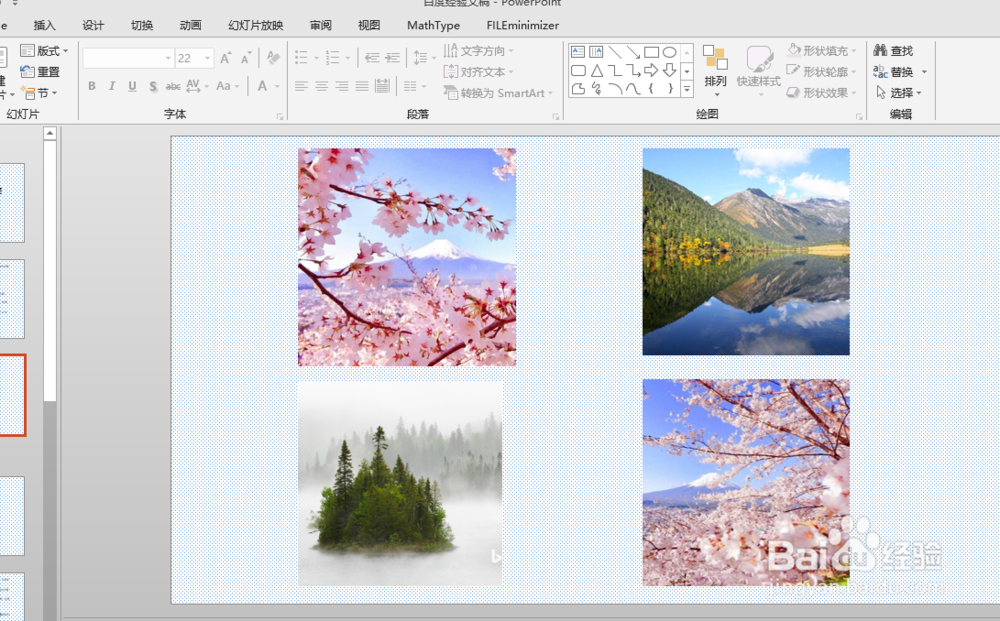PPT怎么使用动画刷快速设置动画
1、我们旅邯佤践进入PPT页面,插入我们需要的图片后,想要给所有图片快速的添加同一种动画,这时我们需要使用动画刷工具,便可以快速达到目的。
2、插入图片后,选中PPT页面中的第一张图片。PPT界面如图所示。
3、左键单击选中图片,然后在动画菜单选择动画。
4、在动画,下拉箭头单击,可以打开更多的动画,选择好动画,对该图片设置动画。
5、动画设置好之后。对其他三张图片设置同样的动画效果。我们选择第一张图,选择动画菜单栏——高级动画——动画刷。
6、此时,鼠标旁便会出现刷子的样式,我们在其他三张图片分别单击,这样便可以将第一张图的动画,设置到其他三张图上面。
7、动画刷,类似于word中格式刷,对文字同样也适用。
声明:本网站引用、摘录或转载内容仅供网站访问者交流或参考,不代表本站立场,如存在版权或非法内容,请联系站长删除,联系邮箱:site.kefu@qq.com。
阅读量:81
阅读量:68
阅读量:84
阅读量:22
阅读量:59